在CINEMA 4D中,有三种方法可以实现把五星样条制作成五星模型。这三种方法的主要工具都是来源于生成器中的工具,分别是挤压、放样、扫描;用不同的工具制作 ,操作方法亦不同。接下来,小编把三种方法的制作步骤分享出来给大家参考下。


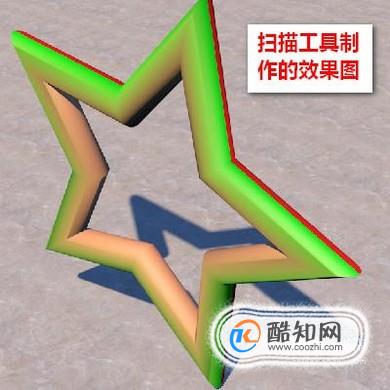
cinema 4d r18
我们启动软件后,进入到软件的操作界面中。在界面上方的菜单栏中点击“创建”,弹出的子菜单中再点“样条”,又弹出一列子菜单,在菜单中再点击“星形”。在对象管理器面板中,生成了星形对象;而星形样条即显示在透视视图中。


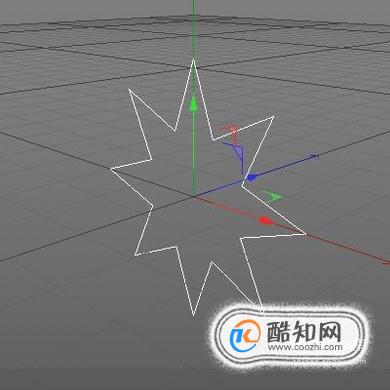
可以看到,当前的星形样条并不是五星的,那么,我们选中星形对象,再在其属性小窗口中,找到“点”这一项,把数值修改为5;再按下回车键,那么,该星形样条就变成了五星样条了。那么,接下来,我们就开始用工具把五星样条制作成五星模型。


在界面上方的菜单栏中点“创建”,再点“生成器”,再点“挤压”,这就创建了一个挤压对象。

我们再看对象管理器面板这里,鼠标点住五星样条拖入挤压对象里,成为挤压对象的子级。看视图,五星样条已变成了五星模型了。


接下来,再给五星模型处理一下,比如,把五星的挤压这里的封顶设置为圆角封顶;接着,添加一个地面对象和天空对象,再给五星模型添加材质。那么,本次的制作完成。


在界面上方的菜单栏中点“创建”,再点“生成器”,再点“放样”,这就创建了一个放样对象。
我们目光转到对象管理器面板中,鼠标点住五星样条,拉到放样对象里,成为放样的子级。

我们目光再转到视图这里来,现在,看到五星样条已变成了一个五星平面。这不是我们想要的效果。接下来,还需要进一步的操作。我们在界面菜单栏的模拟选项中创建一个布料曲面对象。


布料曲面对象显示在对象管理器面板中,这时,鼠标点住放样对象,把整个放样组拖向布料曲面,成为布料曲面的子级。这时,我们再看视图中的五星,看起来好像没有什么变化,这是因为我们还需要在布料曲面的属性中进行厚度的设置。把布料曲面的厚度数值修改为30


这时,我们再看视图中的五星,已形成五星模型了。我们点开放样的属性,设置两个封顶为圆角封顶。接下来,添加一个地面对象和天空对象,再给五星模型添加材质。那么,本次的制作完成。


在界面上方的菜单栏中依次点击:创建;生成器;扫描;即创建了一个扫描对象;再在菜单栏中依次点击:创建;样条;圆环;创建一个圆环对象。

鼠标点击圆环对象,选中圆环,并在圆环的属性这里,把半径数值修改为10cm,按回车键确认。接下来,鼠标再移回到对象管理器面板这里,鼠标把圆环与五星两个对象都选中。并拖向扫描对象中,都成为扫描对象的子级。在这里要注意了,圆环对象要排在五星对象的上面才行。


我们目光再看视图这里,可以看到五星样条已变成了五星模型,这五星模型与上述两种方法制作出来的五星模型不同。这个五星模型中间是空的。接下来,添加一个地面对象和天空对象,再给五星模型添加材质。本次的制作完成。

